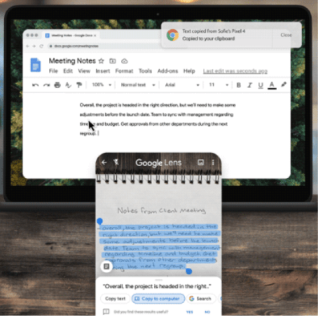Ứng dụng Google Lens có một số tính năng tuyệt vời và chúng tôi muốn liệt kê chúng cho bạn. Có thể là tìm thấy tất cả về cuốn sách bằng cách quét bìa của nó hoặc xác định các đối tượng xung quanh bạn. Nó đã giúp ích cho người dùng về nhiều mặt. Chúng tôi muốn nói về những tính năng như vậy, sẽ giúp ích cho bạn trong cuộc sống hàng ngày. Hiện tại, ứng dụng Google Ống kính chỉ khả dụng cho các thiết bị Android. Bạn có thể tải ứng dụng từ Cửa hàng Google Play và ứng dụng này hoạt động tốt với camera có sẵn. Ứng dụng Google Ống kính dành cho thiết bị iOS có sẵn để sử dụng nhận dạng đối tượng và các tính năng khác. Hãy cùng tìm hiểu một số tính năng mới nhất và cách sử dụng độc đáo khác của Google Lens trên điện thoại thông minh của bạn.
Sử dụng các tính năng này để làm cho cuộc sống trở nên dễ dàng hơn với ứng dụng Google Lens
Dưới đây là một số tính năng tốt nhất của ứng dụng Google Ống kính. Cùng với các bản cập nhật mới nhất từ Google Lens, hiện sẽ giúp ứng dụng trở nên mạnh mẽ hơn để sử dụng trên nhiều thiết bị.
1. Cách phát âm

Nguồn hình ảnh: Trang web chính thức của Google Blog
Khi bạn chuẩn bị đọc kịch bản cho một video hoặc một bài phát biểu và không chắc chắn về cách phát âm một từ? Sử dụng ứng dụng Google Ống kính để trợ giúp bạn bằng cách quét bằng camera điện thoại. Bạn có thể trỏ văn bản tới Google Lens, sau đó chọn từ đó. Nhấn vào nút Nghe trên màn hình, đây là phần bổ sung gần đây cho ứng dụng Google Ống kính. Nó sẽ phát từ trên loa của bạn để bạn hiểu cách phát âm từ đó.
2. Sao chép vào máy tính

Nguồn hình ảnh: Trang web chính thức của Google Blog
Ứng dụng Google Ống kính giờ đây có thể hữu ích hơn nhiều với tính năng mới. Điều này sẽ cho phép bạn sao chép một ghi chú viết tay để gửi trực tiếp vào máy tính của bạn. Nó yêu cầu bạn có một thiết bị được kết nối với cùng một tài khoản Google như trên điện thoại thông minh của bạn. Tất cả những gì bạn cần làm là hướng máy ảnh vào Google Lens để phát hiện và hiển thị dưới dạng văn bản. Bây giờ, bạn sẽ thấy các tùy chọn bên dưới nó, hãy nhấn vào Copy to a computer. Văn bản sẽ ngay lập tức chuyển đến tài khoản Google được kết nối và bạn có thể sử dụng nó trên máy tính của mình bằng lệnh dán.
3. Dịch từ

Một tính năng khác của Google Lens là nó có thể nhận các từ từ chữ viết tay, bản in. Mọi người có thể sử dụng nó để sao chép một văn bản khi đi ra ngoài một cách nhanh chóng. Hãy coi đó là cách lấy danh sách hàng tạp hóa bằng điện thoại. Cố gắng tra cứu câu trích dẫn đó? Chỉ cần quét nó bằng ứng dụng Google Ống kính của bạn. Bạn cũng có thể dịch các từ với sự trợ giúp của ứng dụng Google Lens và tự giúp mình ở nước ngoài.
Đọc thêm: 10 ứng dụng phải có trên điện thoại Android
4. Theo dõi các gói

Sử dụng Google Lens để theo dõi các gói hàng của bạn bằng kỹ thuật quét tuyệt vời của nó. Nếu bạn luôn lo lắng về việc khi nào các gói hàng của mình sẽ đến đích thì ứng dụng này là dành cho bạn. Tất cả những gì bạn cần làm là hướng máy ảnh của mình vào chi tiết gói hàng. Ứng dụng Google Lens sau đó sẽ thu thập thông tin từ đó và tìm kiếm trên Google để tìm trang chi tiết theo dõi hậu cần. Đó là một cách rõ ràng và dễ dàng để theo dõi tất cả các gói bạn gửi. Là một đơn vị bán lẻ hoặc sản xuất, bạn có thể tận dụng ứng dụng này rất nhiều.
5. Thêm địa chỉ liên hệ công việc
Vội vàng, nhưng cần cung cấp thông tin liên hệ đó với bạn sau cuộc họp khách hàng. Chỉ cần vuốt điện thoại của bạn ra và quét danh thiếp. Công việc của bạn sẽ được thực hiện bởi ứng dụng Google Ống kính, vì nó giúp lưu các chi tiết. Vì vậy, chỉ cần mở ứng dụng của bạn và quét bất kỳ danh thiếp nào để dùng thử. Nó cung cấp cho bạn kết quả tức thì từ Google cho các hình ảnh và cũng có tùy chọn để thêm các chi tiết trên Liên hệ.
6. Phát hiện URL từ các thiết bị khác
Đây đã là một vấn đề kể từ khi chúng tôi muốn mở cùng một trang web từ máy tính để bàn. Một phương pháp là đánh dấu trang web và sử dụng nó trong thiết bị được đồng bộ hóa với cùng một tài khoản Google. Ứng dụng Google Ống kính giúp bạn sao chép các URL đó từ máy tính dễ dàng hơn. Chỉ cần chỉ ra camera của điện thoại trên thanh địa chỉ của trình duyệt. Ứng dụng Google Lens hoạt động giống như một chiếc bùa để chọn văn bản và sau đó, bạn có thể xem kết quả tìm kiếm cho nó. Mở trang web trực tiếp trên điện thoại di động của bạn.
7. Nhận thông tin về các đối tượng trong hình ảnh

Trong khi bạn đang thực hiện tìm kiếm hình ảnh trên Google, bây giờ bạn sẽ thấy biểu tượng Google Ống kính trên chúng. Bạn có thể chạm vào nó và chọn một số đối tượng nhất định để tìm kiếm thêm về chúng. Điều này cũng hoạt động đối với ứng dụng Google Ống kính vì nó sẽ giúp bạn tìm hiểu về các đối tượng bạn đang nhìn. Nó có thể là bất kỳ đồ vật nào chẳng hạn như một chiếc túi, và bạn có thể lấy các trang web mua sắm làm thông tin liên quan. Chỉ camera vào một đối tượng và sau đó, nhấn vào mục bạn cần kiểm tra trực tuyến. Điều này sẽ giúp bạn tìm thấy kết quả tìm kiếm của Google trên đó với các đối tượng tương tự.
Kết thúc
Đây là tất cả những cách độc đáo để bạn sử dụng ứng dụng Google Ống kính trên điện thoại của mình. Với tính năng mới nhất được thêm vào tìm kiếm của Google, bạn cũng có thể tìm kiếm các mục trên hình ảnh. Tính năng này cũng hoạt động cho các thiết bị iOS, vì vậy hãy tận hưởng một chút thay đổi mà bạn có thể thấy với bản cập nhật Chrome.
Chúng tôi hy vọng bài viết này sẽ hữu ích cho bạn vì bạn có thể sử dụng Google Lens vì nhiều lý do. Chúng tôi muốn biết quan điểm của bạn về bài đăng này để làm cho nó hữu ích hơn. Đề xuất và bình luận của bạn được hoan nghênh trong phần bình luận bên dưới. Chia sẻ thông tin với bạn bè của bạn và những người khác bằng cách chia sẻ bài viết trên phương tiện truyền thông xã hội.
Chúng tôi thích nghe từ bạn!
Chúng tôi có mặt trên Facebook , Twitter , LinkedIn và YouTube . Đối với bất kỳ thắc mắc hoặc đề xuất nào, vui lòng cho chúng tôi biết trong phần bình luận bên dưới. Chúng tôi muốn liên hệ lại với bạn với một giải pháp. Chúng tôi thường xuyên đăng các mẹo và thủ thuật cùng với các giải pháp cho các vấn đề phổ biến liên quan đến công nghệ. Đăng ký bản tin của chúng tôi để cập nhật thường xuyên về thế giới công nghệ.
Chủ đề liên quan:
5 lựa chọn thay thế Google Ống kính cho điện thoại thông minh của bạn.
Sao chép nội dung từ sách giáo khoa bằng Google Lens.
Ứng dụng nói cho văn bản hay nhất dành cho Android.
Cách nhập dấu trang vào Google Chrome từ các trình duyệt khác